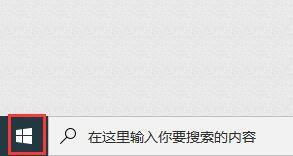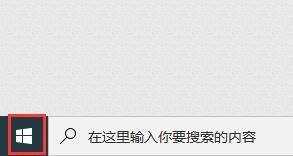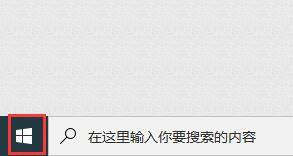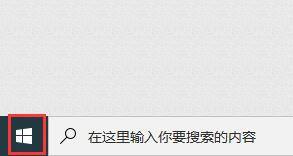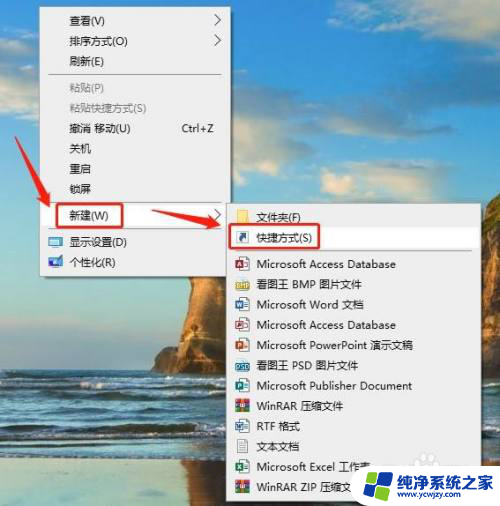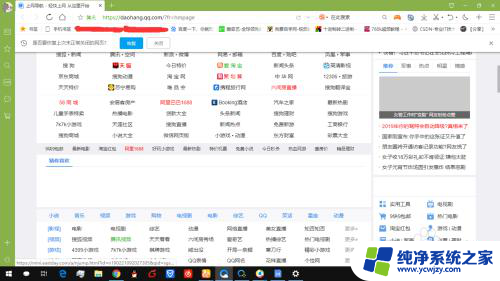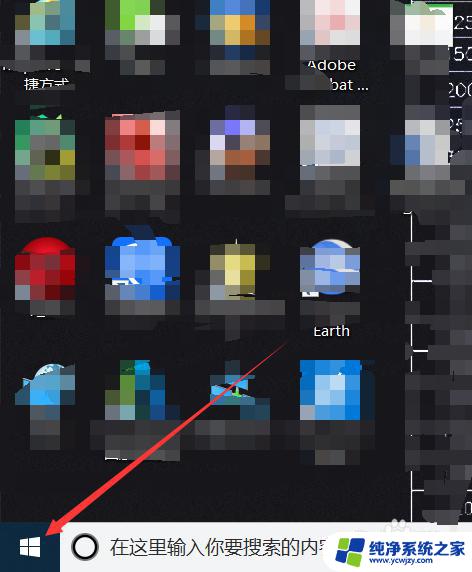进入设置的快捷键 win10中打开设置界面的键盘快捷方式是什么
Win10系统中,打开设置界面是我们经常需要操作的一项功能,而为了提高操作效率,系统设置了一个快捷键,让我们可以更快捷地进入设置界面。这个快捷键是什么呢?答案就是Win + I。只需要同时按下键盘上的Win键和I键,就能快速打开设置界面,方便我们进行各项系统设置的调整。这一快捷键的设定,无疑为我们节省了大量的时间和精力,让我们能够更加高效地使用电脑。无论是调整显示设置、更改网络配置还是安全与隐私的设置,都能够通过这个简单的快捷键迅速完成。Win10系统给我们提供了如此便捷的操作方式,让我们能够更好地享受科技带来的便利。
具体步骤:
1.方法1:打开电脑后,点击任务栏左侧的开始菜单。
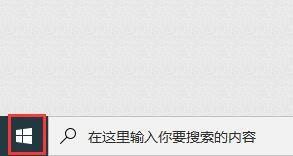
2.弹出应用列表中,点击左侧的“设置”按钮。
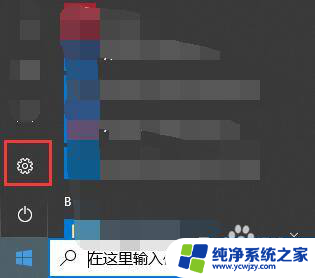
3.屏幕上就会弹出windows设置界面。
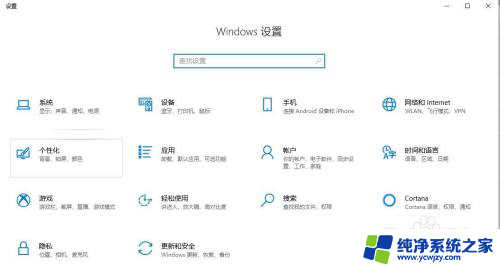
4.方法2:点击任务栏中右侧的操作中心图标,弹出窗口中点击“所有设置”。即可打开windows设置界面,步骤3所示图。
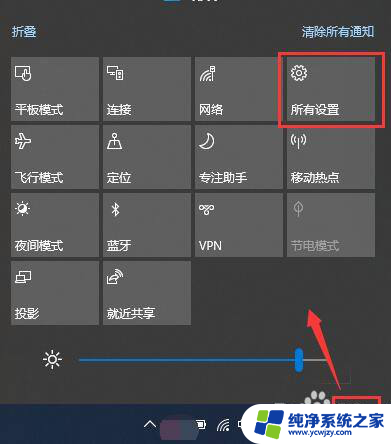
5.方法3:快捷键方式。在键盘上找到Win键和字母I键。如图所示。


6.同时按下win键+I键,即可打开windows设置界面。

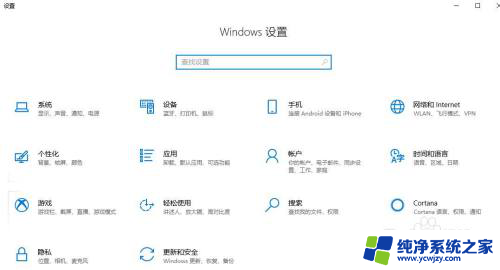
以上就是进入设置的快捷键的全部内容,碰到同样情况的朋友们赶紧参照小编的方法来处理吧,希望能够对大家有所帮助。